Việc soạn thảo văn bản cho các báo cáo tài chính hay những hợp đồng cho công việc ngày càng cần phải làm nhanh chóng và chính xác hơn với các nhân viên văn phòng. Và bạn sẽ chắc chắn sẽ muốn biết cách để tạo phím tắt cho đoạn văn bản trong Word để có thể làm tốt công việc của mình.
Tính năng tạo phím tắt trong Word là một trong những tính năng hết sức hữu ích của phần mềm này. Bạn sẽ chỉ phải gõ một vài ký tự để thay thế cho cả một đoạn văn bản dài sau khi bạn đã cài đặt cho nó.

Hướng dẫn Tạo phím tắt cho đoạn văn bản trong Word
Với Word 2013
Bước 1 : Bạn vào Word Option bằng cách chọn File > Option:
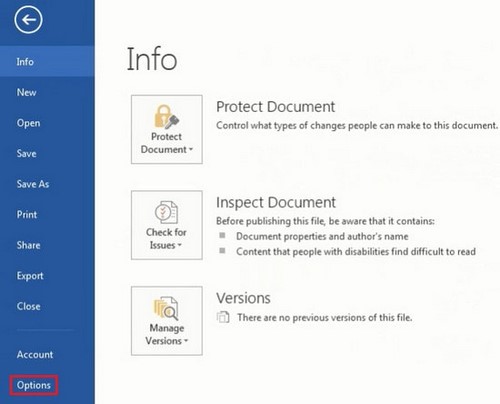
Bước 2 : Vào tab Proofing > AutoCorrect Options..:

Bước 3 : Bạn tiến hành điền cụm từ viết tắt (ví dụ là $) cho 1 đoạn văn bản dài mà bạn hay dùng và đoạn văn bản dài đó (ví dụ là Dollar) vào ô như hình, sau đó chọn Add để thêm vào:

Lúc này chỉ cần bạn gõ ký tự $ thì văn bản sẽ tự động chuyển sang cụm từ Dollar. Tương tự bạn có thể cài đặt nhiều phím tắt nữa.
Với Word 2007
Bước 1 : Bạn vào Word Option bằng cách chọn Office Button > Word Options:

Bước 2 : Vào tab Proofing > AutoCorrect Options..:

Bước 3 : Bạn tiến hành điền cụm từ viết tắt (ví dụ là $) cho 1 đoạn văn bản dài mà bạn hay dùng và đoạn văn bản dài đó (ví dụ là Dollar) vào ô như hình, sau đó chọn Add để thêm vào:

Lúc này chỉ cần bạn gõ ký tự $ thì văn bản sẽ tự động chuyển sang cụm từ Dollar. Tương tự bạn có thể cài đặt nhiều phím tắt nữa.
Với Word 2003
Bước 1 : Bạn vào Insert > Symbol..:

Bước 2 : Vào AutoCorrect..:

Bước 3 : Bạn tiến hành điền cụm từ viết tắt (ví dụ là $) cho 1 đoạn văn bản dài mà bạn hay dùng và đoạn văn bản dài đó (ví dụ là Dollar) vào ô như hình, sau đó chọn Add để thêm vào:

Vậy là bạn đã cài đặt xong cho cụm văn bản đó rồi. Lúc này chỉ cần bạn gõ ký tự $ thì văn bản sẽ tự động chuyển sang cụm từ Dollar khi soạn thảo văn bản trong Word. Tương tự bạn có thể cài đặt nhiều phím tắt nữa.
https://thuthuat.taimienphi.vn/tao-phim-tat-cho-doan-van-ban-trong-word-2073n.aspx
Vậy là bạn đã biết cách tạo phím tắt cho đoạn văn bản trong Word rồi đó. Với tính năng này bạn sẽ tiết kiệm được rất nhiều thời gian cho việc soạn thảo văn bản của mình và bạn còn tăng được tính chính xác khi soạn thảo. Ngoài ra, bạn có thể tham khảo phím tắt trong word, Đánh số trang từ một trang bất kỳ trong Word, ....